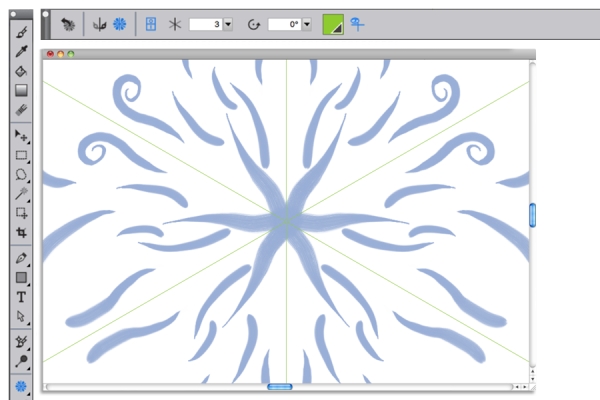
| • | Pour créer une peinture kaléidoscopique |
| • | Pour contrôler l’affichage des plans de kaléidoscope |
Les lignes vertes qui s’affichent dans la fenêtre de document délimitent les plans symétriques.
| Pour créer une peinture kaléidoscopique |
|
| 1 | Dans la boîte à outils, cliquez sur l’outil Peinture kaléidoscopique  . . |
| 2 | Dans la zone Numéro de segment de la barre de propriétés, saisissez le nombre de plans à afficher. |
| 3 | Cliquez sur le Sélecteur de styles dans la barre Sélecteur de styles. |
| 4 | Dans le panneau Bibliothèque de styles, cliquez sur une catégorie de style, puis sur une variante de style. |
| 5 | Appliquez des traits dans n’importe lequel des segments de kaléidoscope. |
| Pour obtenir un effet de spirale, appliquez des traits dans plusieurs segments. |
|
Cliquez sur le bouton Activer/Désactiver les plans
 dans la barre de propriétés. dans la barre de propriétés. |
|
|
Désactiver le mode Peinture kaléidoscopique
|
Cliquez sur le bouton Basculer vers la peinture kaléidoscope
 dans la barre de propriétés. dans la barre de propriétés. |
L’outil Styles est le seul qui vous permet de créer des peintures en mode Symétrie et Kaléidoscope. Les autres outils, comme l’outil Forme, ne sont pas pris en charge.
| Pour contrôler l’affichage des plans de kaléidoscope |
|
| 1 | Dans la boîte à outils, cliquez sur l’outil Peinture kaléidoscopique  . . |
| 2 | Pour effectuer une tâche, suivez les procédures indiquées dans le tableau suivant: |
|
Dans la barre de propriétés, saisissez une valeur dans la zone Angle de rotation.
|
|
|
Cliquez sur le bouton Couleur du plan de symétrie, puis sur un échantillon du nuancier.
|
|
|
Cliquez sur le bouton Rétablir la peinture kaléidoscope
 dans la barre de propriétés. dans la barre de propriétés. |
Copyright 2017 Corel Corporation. Tous droits réservés.